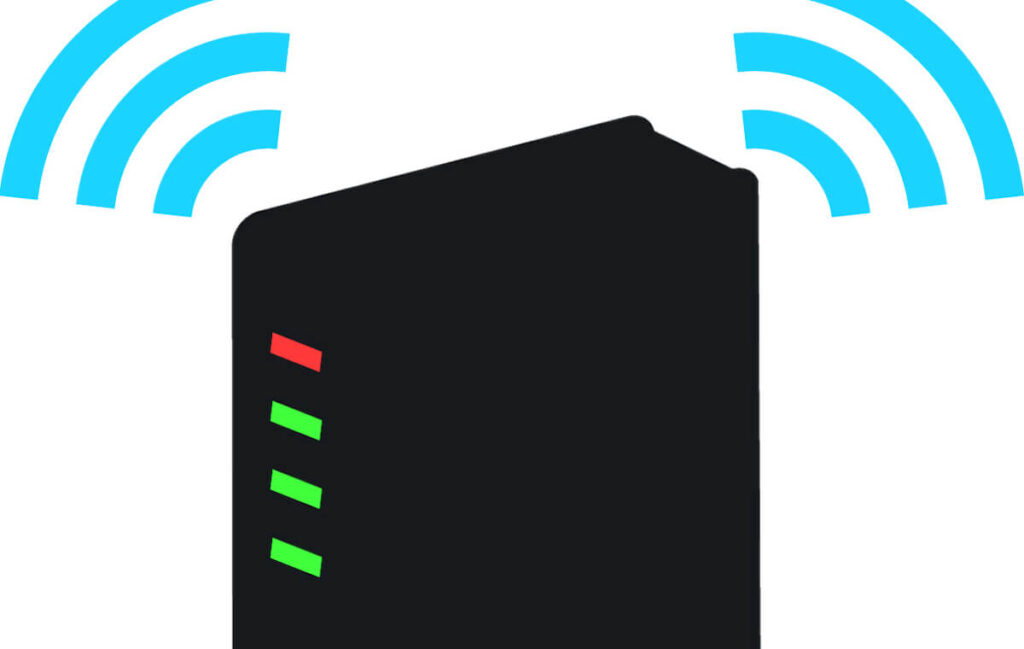パソコンが起動しない!動いていないように思える!
リモートワークで会議に出席しようするときなら、本当に焦りますね。
パソコンが動かない=会議に出席しない
ということになるので、なんとか会議には出席できるようにしたいと思います。とりあえずスマホにもZoomなどの必要なWeb会議に使用するアプリはインストールしておきたいところですね。
では、パソコンが起動しないときに確認するポイントとはどこでしょうか?
パソコンが起動しないときの確認ポイント
全く反応がない
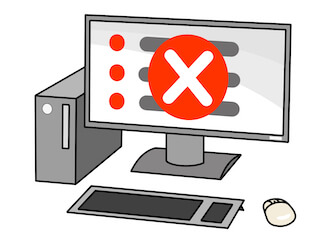
電源ボタンの押し間違えでなければ、電源ボタンの接点不良が考えられます。しかし今まで、よっぽど強く押していなければ使えなくなる可能性は低いですね。
ノートパソコンなどのバッテリーを使用しているパソコンであれば、バッテリー切れも考えられます。
コンセントを使用している場合は、そもそもパソコンのコンセントが抜けているという、そもそも電源が来ていないという場合も結構ありますね。
パソコンの電源が入るものの画面が何も表示されない
パソコンの電源が入ると、パソコンの状態に少し変化が起きます。本来は画面に、OS(オペレーティング・システム)の画面が表示されたり、パソコン本体のメーカーの表示がされたりするものです。自分で組み立てているユーザーであれば、ディスプレイのメーカーが先に表示される場合もあるでしょう。
それでも画像が表示されない場合は、どこまでパソコンが動いているかを確認しましょう。
・記憶媒体ががHDDであれば電源を入れたときに少し「カリカリ」と小さな音がなっているでしょうか?
・電源がONになったときのLEDランプは点灯しているでしょうか?
・USBなどでつながっている他の機器は動作しているでしょうか?
・内蔵のファンが回っている音はなっているでしょうか?(風が出ている?)
それでも画面には何も表示されない場合、考えられるのは「ディスプレイとの配線ができていない」ということもあります。そもそも、パソコンとディスプレイがつながっていないので表示されていないということになります。
意外にもこのパターンが多かったりするので、配線はつながっていて当然だろうと考えるのではなく確認が必要です。
ディスプレイ自体の故障も考えられます。
黒い画面ー”Operating System Not Found”の表示
突然におきるとびっくりしてしまうのが、”Operating System Not Found”のように、真っ黒の画面に英語だけがでてくる状態です。
本来正しくパソコンが起動されていれば、そのままの状態にすると画面が変化していき最初のデスクトップの画面になるはずですが、”Operating System Not Found”なると、とくに何も起きません。
そのままにしておいてはいけないのかと思って、EnterKeyなどをおしてみると”Operating System Not Found”が続けて出るだけで・・・・
“Operating System Not Found”
“Operating System Not Found”
“Operating System Not Found”
“Operating System Not Found”
・
・
このままでは何もできません。
そのようなときに試してほしいのは、Windowsの場合、電源ボタンを10秒間押して離し、もう一度電源ボタンを押して見ることで、OSが起動しないか確認することができます。
しかし、このような状態が出てくると、パソコン自体が大きくバランスを崩している状態なのでまた同じように動かなくなる可能性があります。
そのために、パソコン内にある必要なデータを他の媒体(USBメモリー、SDカードなど)に移しておくことは懸命ですね。そして可能ならOSの再インストールをし直す機会と思って、初期化することで元の状態に戻るかもしれません。パソコン内に長年使用してたまったゴミファイルをきれいにすることができます。
まとめ
パソコンが動かないときに、確認するポイントを取り上げてみました。
日頃から、電源を入れたあとどのような画面が表示されるか、周辺機器はどのような動きをするのか時々確認すると良いですね。いつもと違う動きが起きたときに早めにトラブルシューティングをすることができます。早めの対応によって大きな不具合を未然に防ぐことができます。
パソコンの起動をしっかりと確認することによって、いつも会議に出席するための準備になりますね。
最後まで読んでいただきありがとうございました。